Возникла ситуация, когда вы пытаетесь открыть какую-то веб страницу, но получаете сообщение об ошибке, что страница недоступна? Не паникуйте! В данной статье мы рассмотрим несколько полезных советов, помогающих вам разобраться с этой неприятной ситуацией и получить доступ к желаемой веб странице.
Первым шагом стоит проверить подключение к интернету. Возможно, причина недоступности страницы кроется в отсутствии интернет-соединения или проблема связана с вашим провайдером. Для этого проверьте, активно ли ваше подключение и попробуйте загрузить другие веб страницы. Если они открываются без проблем, то причина может быть в самой странице или сервере, на котором она размещена.
Если проблема не связана с интернет-подключением, следующим шагом стоит проверить правильность введенного адреса страницы. Ошибки в URL-адресе могут приводить к недоступности страницы. Убедитесь, что вы правильно ввели адрес и не допустили опечатки или неправильное использование символов.
Еще одной возможной причиной недоступности страницы может быть использование неподдерживаемого браузера или устаревшей версии программного обеспечения. Проверьте, обновлена ли ваша текущая версия браузера до последней доступной версии и установлены ли все необходимые плагины и расширения.
Проблема веб страницы: как решить на компьютере
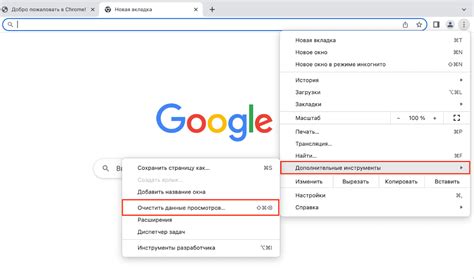
Возникающие проблемы с веб страницами могут быть разными: сайт может быть недоступен, не отображаться корректно или медленно загружаться. Если вы столкнулись с какой-либо из этих проблем, есть несколько шагов, которые вы можете предпринять для их устранения.
1. Проверьте ваше интернет-соединение: убедитесь, что ваш компьютер подключен к сети и сигнал сильный. Если у вас есть другие устройства, подключенные к той же сети, проверьте, работают ли они нормально.
2. Очистите кэш и временные файлы: накопленные файлы могут замедлить загрузку веб страницы. Очистка кэша и временных файлов поможет устранить эту проблему. Большинство браузеров имеют функцию очистки кэша, которую можно найти в настройках.
3. Проверьте наличие обновлений браузера: старая версия браузера может вызывать проблемы с отображением веб страниц. Убедитесь, что у вас установлена последняя версия вашего выбранного браузера. Обновление браузера может решить проблемы с отображением страницы.
4. Отключите расширения браузера: некоторые расширения могут создавать конфликты с веб страницами, что приводит к их неработоспособности. Временно отключите все расширения браузера и проверьте, отображается ли веб страница правильно.
5. Проверьте наличие блокировщиков рекламы: некоторые блокировщики рекламы могут блокировать содержимое веб страницы, включая текст или изображения. Отключите блокировщики рекламы или добавьте веб страницу в исключения.
6. Попробуйте открыть веб страницу в другом браузере: если веб страница все еще недоступна или некорректно отображается, попробуйте открыть ее в другом браузере. Если страница работает в другом браузере, проблема скорее всего связана с вашим текущим браузером.
Если после всех этих шагов проблема с веб страницей не решена, возможно, проблема связана с самим веб-сайтом или вашим интернет-провайдером. В таком случае, попробуйте обратиться к службе поддержки веб-сайта или своему интернет-провайдеру для получения дополнительной помощи.
Общие рекомендации по устранению недоступности
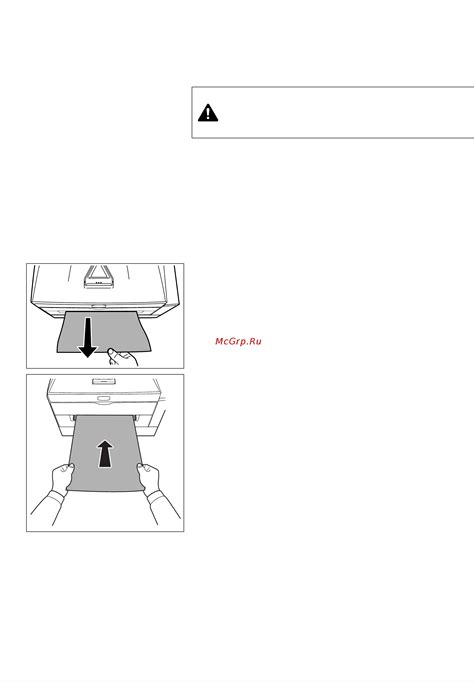
Если вы столкнулись с проблемой недоступности веб-страницы, следуйте этим рекомендациям, чтобы решить проблему:
1. Проверьте подключение к интернету:
Убедитесь, что ваш компьютер подключен к интернету и сигнал стабилен. Попробуйте перезагрузить роутер или модем, чтобы исправить возможные проблемы с сетью.
2. Проверьте адрес веб-страницы:
Убедитесь, что вы вводите правильный адрес веб-страницы. Проверьте, нет ли опечаток или ошибок в адресе. Если адрес правильный, попробуйте обновить страницу.
3. Очистите кэш и историю браузера:
Браузер хранит копии веб-страниц в кэше, чтобы загрузка происходила быстрее. Очистка кэша и истории браузера может помочь устранить проблему недоступности. Воспользуйтесь инструкциями вашего браузера, чтобы выполнить этот шаг.
4. Проверьте наличие блокировщиков рекламы или расширений:
Некоторые блокировщики рекламы или расширения браузера могут блокировать доступ к некоторым веб-страницам. Проверьте наличие у вас таких блокировщиков или расширений и временно отключите их.
5. Попробуйте другой браузер:
Если веб-страница недоступна только в одном браузере, попробуйте открыть ее в другом браузере. Это поможет выяснить, может ли проблема быть связана с конкретным браузером.
6. Обратитесь к системному администратору:
Если у вас доступ к веб-странице ограничен, обратитесь к системному администратору или администратору сети. Возможно, проблема связана с настройками безопасности или блокировкой на уровне сети.
Следуйте этим рекомендациям, чтобы повысить шансы на устранение недоступности веб-страницы на вашем компьютере.
Проверка интернет-соединения и сетевых настроек
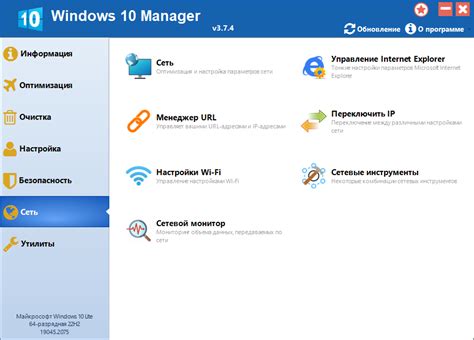
1. Проверьте физическое соединение:
Убедитесь, что все кабели, подключенные к вашему компьютеру и маршрутизатору, надежно закреплены и не повреждены. Попробуйте перезапустить маршрутизатор и модем, чтобы обновить соединение.
2. Проверьте наличие подключения:
Откройте командную строку и введите команду "ping www.example.com" (где "www.example.com" - адрес веб страницы, к которой вы не можете получить доступ). Если вы получите ответ от адреса с низким временем «ping», значит, у вас есть подключение к Интернету. Если ответа нет или время «ping» очень высокое, значит, возможно, у вас есть проблемы с интернет-соединением.
3. Проверьте прокси-сервер:
Если вы используете прокси-сервер для доступа к интернету, убедитесь, что настройки прокси-сервера правильно введены в вашем браузере. Проверьте указанный адрес и порт прокси-сервера.
4. Отключите файрвол и антивирусное программное обеспечение:
Временно отключите файрвол и антивирусное программное обеспечение на вашем компьютере. Некоторые программы могут блокировать доступ к определенным веб-страницам. Если после отключения программного обеспечения страница становится доступной, попытайтесь настроить их таким образом, чтобы они не блокировали доступ к веб-странице.
5. Перезапустите маршрутизатор и модем:
Временная проблема с маршрутизатором или модемом может привести к недоступности веб-страницы. Попробуйте перезагрузить оборудование, чтобы устранить возможные проблемы.
Если после выполнения всех вышеперечисленных шагов веб-страница все равно остается недоступной, возможно, проблема связана с самой страницей или сервером, на котором она размещена. В таком случае вы можете попробовать обратиться к службе поддержки веб-сайта или вашему интернет-провайдеру для получения дальнейшей помощи.
Не забывайте, что эти советы являются общими и могут варьироваться в зависимости от вашей конкретной ситуации и настроек компьютера.
Решение проблем с браузером и настройками безопасности
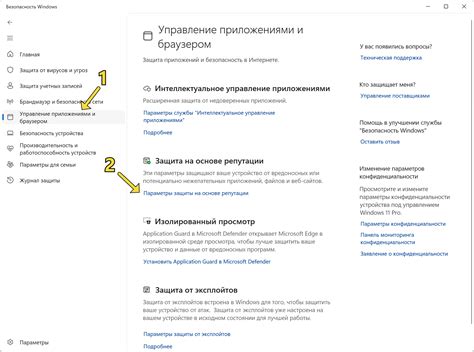
Когда вы сталкиваетесь с проблемой недоступности веб-страницы, первым шагом может быть проверка работы вашего браузера. Возможно, у вас установлена устаревшая версия браузера, которая не совместима с сайтом, который вы пытаетесь посетить. В таком случае, рекомендуется обновить ваш браузер до последней версии, чтобы устранить возможные проблемы.
Также, стоит проверить ваше подключение к Интернету. Убедитесь, что вы имеете стабильное и надежное подключение. Если ваше подключение работает нестабильно или имеет низкую скорость, это может привести к проблемам с доступом к веб-страницам. Вы можете попробовать перезагрузить маршрутизатор или сменить провайдера интернета, чтобы улучшить свое подключение.
Браузерные настройки безопасности также могут быть причиной проблем с доступностью веб-страницы. Некоторые сайты могут быть заблокированы или ограничены из-за настроек безопасности в вашем браузере. Убедитесь, что вы не установили слишком строгие настройки безопасности, которые блокируют доступ к нужным страницам. Вы можете проверить настройки безопасности в вашем браузере и внести соответствующие изменения, чтобы разрешить доступ к веб-странице.
Кроме того, возможно, ваш браузер блокирует использование JavaScript, что может привести к проблемам с доступом к веб-странице. Многие современные сайты полагаются на JavaScript для правильного отображения и функциональности. Если ваш браузер блокирует JavaScript, вам следует разрешить его использование, чтобы устранить проблемы с доступом к веб-страницам. Обычно это можно сделать в настройках безопасности браузера.
Возможно, ваш браузер перегружен ненужными расширениями или плагинами, которые замедляют его работу и приводят к проблемам с доступом к веб-страницам. Рекомендуется удалить или отключить ненужные расширения и плагины в вашем браузере. Это поможет улучшить производительность вашего браузера и устранить возможные проблемы с доступом к веб-страницам.
- Обновите ваш браузер до последней версии.
- Проверьте ваше подключение к Интернету.
- Проверьте настройки безопасности в вашем браузере.
- Разрешите использование JavaScript в вашем браузере.
- Удалите или отключите ненужные расширения и плагины.



